笔记本win7系统集成显卡的禁用步骤
现如今的笔记本win7系统都拥有双显卡的配置,一些小伙伴想要单独用独立显卡,不想要集成显卡,而且它会占用部分内存容量空间。集成显卡的主要优势是价格便宜,其他方面的优势相对较弱。那么笔记本win7系统集成显卡怎么禁用?本文系统城小编分享笔记本win7系统集成显卡的禁用步骤。
1、首先,右键桌面的“计算机”图标,进入属性;

2、接着,点击打开左栏提供的“设备管理器”选项;
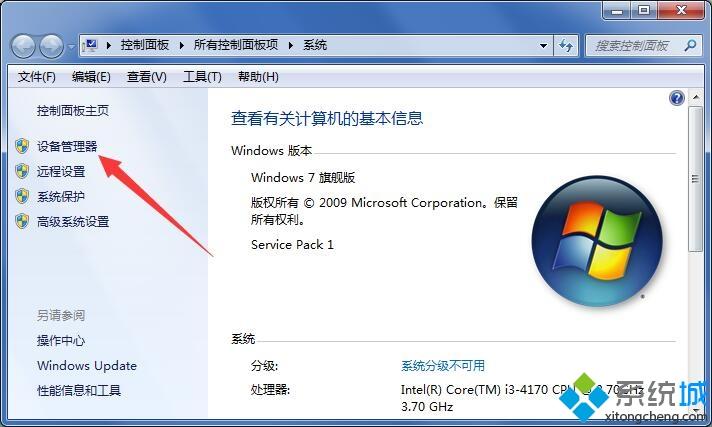
3、然后,展开“显示适配器”设备,找到集成显卡驱动;

4、右键选中集成显卡驱动,点击“禁用”选项将其禁用;
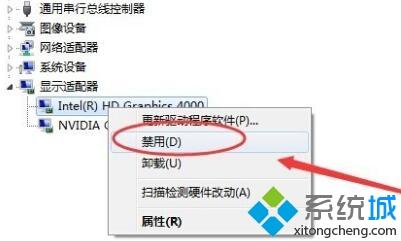
5、禁用后显示器可能出现黑屏现象,重启一下笔记本即可成功禁用集成显卡。
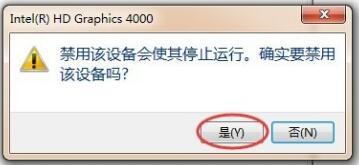
上文与大家分享的便是win7系统笔记本打开或禁用集成显卡的详细步骤了,大家是否学会了?
我告诉你msdn版权声明:以上内容作者已申请原创保护,未经允许不得转载,侵权必究!授权事宜、对本内容有异议或投诉,敬请联系网站管理员,我们将尽快回复您,谢谢合作!










